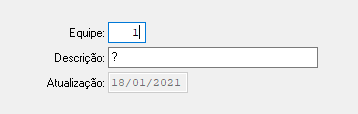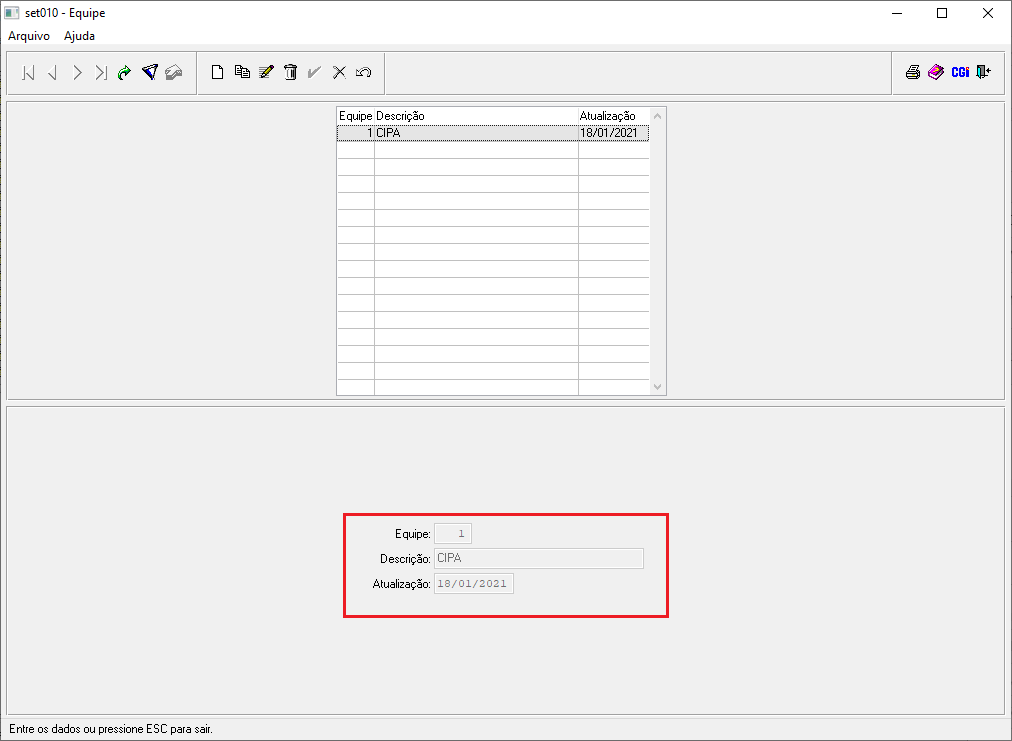Mudanças entre as edições de "Equipe"
| Linha 15: | Linha 15: | ||
'''3º Passo''' - Para cadastrar uma Equipe, o usuário deverá selecionar o ícone: [[Arquivo: iconenovo.png]], onde a tela automaticamente habilitará os campos abaixo para preenchimento. Sendo que o campo: '''"Equipe"''' apresentará um número sequencial automático disponível para cadastro, e o usuário deverá inserir no campo: '''"Descrição"''', um nome para aquela equipe que está registrando:<br> | '''3º Passo''' - Para cadastrar uma Equipe, o usuário deverá selecionar o ícone: [[Arquivo: iconenovo.png]], onde a tela automaticamente habilitará os campos abaixo para preenchimento. Sendo que o campo: '''"Equipe"''' apresentará um número sequencial automático disponível para cadastro, e o usuário deverá inserir no campo: '''"Descrição"''', um nome para aquela equipe que está registrando:<br> | ||
[[Arquivo: equipe2.png]]<br><br> | [[Arquivo: equipe2.png]]<br><br> | ||
| + | |||
| + | '''→''' Exemplo de Cadastro de Equipe efetuado:<br> | ||
| + | [[Arquivo: equipe3.png]]<br><br> | ||
Edição das 12h19min de 18 de janeiro de 2021
Para o que é utilizado?
O programa "set010 - Equipe" é responsável em cadastrar as Equipes e/ou Grupos responsáveis pelas atividades relacionadas à Segurança do Trabalho.
Como utilizar?
1º Passo - O acesso ao programa "set010 - Equipe", está disponível no "Menu Geral" do Sistema AdmRH, através dos seguintes passos: "Segurança do Trabalho > Manutenção > Equipe", conforme demonstra a imagem abaixo:
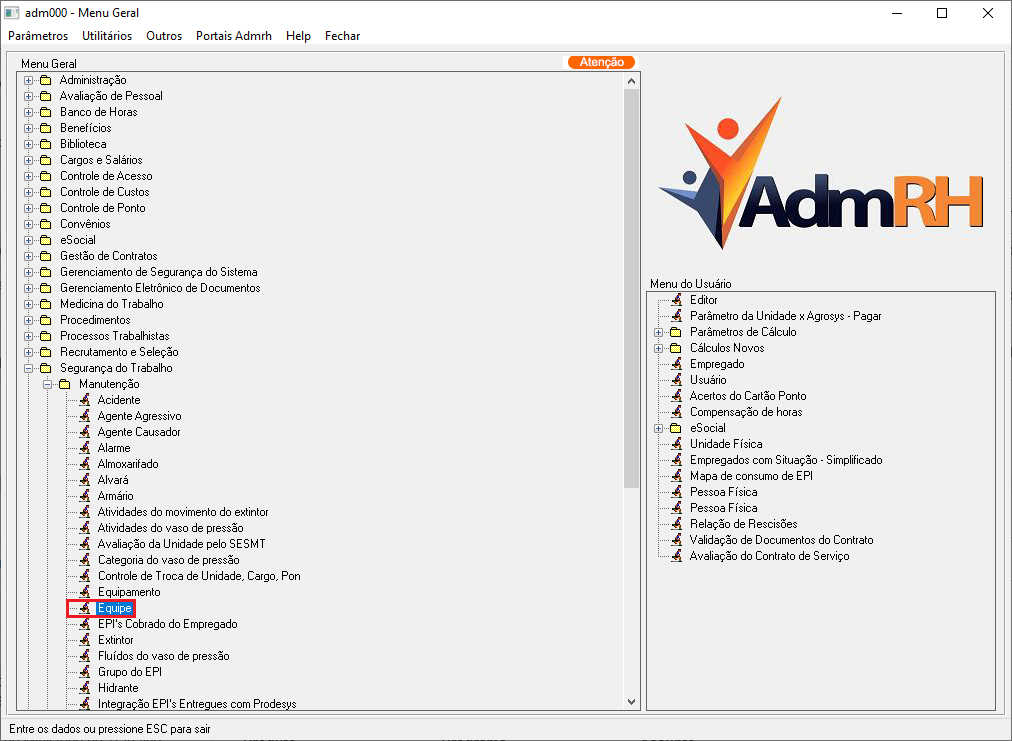
2º Passo - Após o usuário seguir os passos destacados acima, o mesmo obterá acesso ao programa "set010 - Equipe", que se apresentará da seguinte forma:
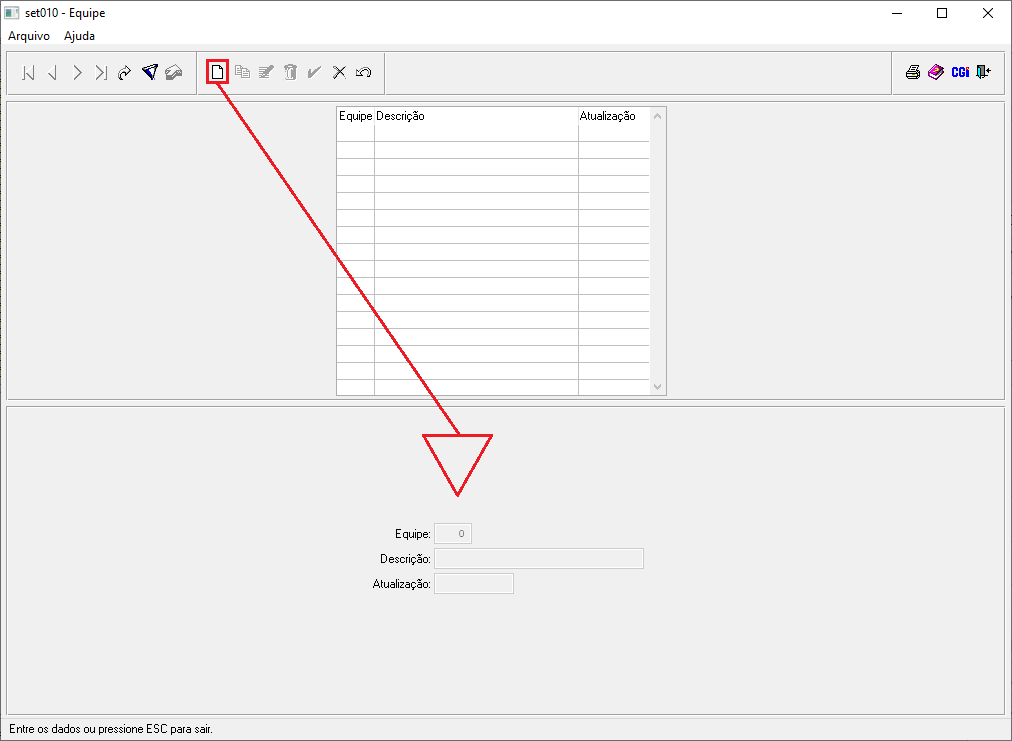
3º Passo - Para cadastrar uma Equipe, o usuário deverá selecionar o ícone: ![]() , onde a tela automaticamente habilitará os campos abaixo para preenchimento. Sendo que o campo: "Equipe" apresentará um número sequencial automático disponível para cadastro, e o usuário deverá inserir no campo: "Descrição", um nome para aquela equipe que está registrando:
, onde a tela automaticamente habilitará os campos abaixo para preenchimento. Sendo que o campo: "Equipe" apresentará um número sequencial automático disponível para cadastro, e o usuário deverá inserir no campo: "Descrição", um nome para aquela equipe que está registrando: